Intel网卡Teaming模式配置
team软件配置手册
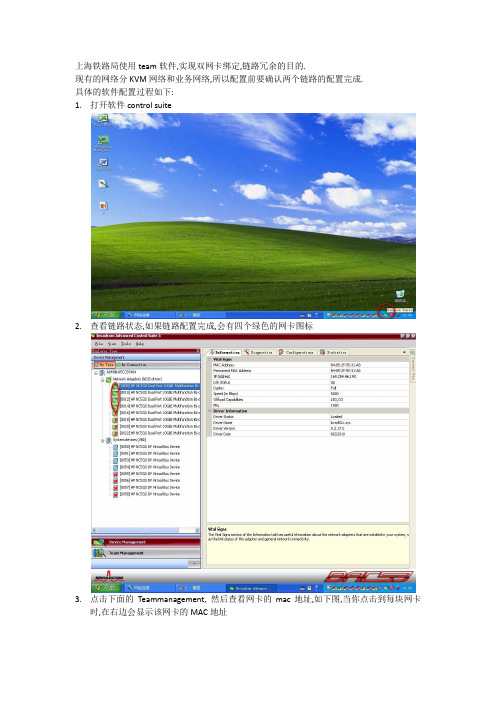
上海铁路局使用team软件,实现双网卡绑定,链路冗余的目的.现有的网络分KVM网络和业务网络,所以配置前要确认两个链路的配置完成.具体的软件配置过程如下:1.打开软件control suite2.查看链路状态,如果链路配置完成,会有四个绿色的网卡图标3.点击下面的Teammanagement,然后查看网卡的mac地址,如下图,当你点击到每块网卡时,在右边会显示该网卡的MAC地址四个网卡的MAC的最后两位会是两两相连的,比如:A8和A9,AC和AD等等,绑定的规则是将两组的字母或数字靠前的两个绑定在一块,如果是上面的例子中的网卡,就是A8和AC绑定为KVM网,A9和AD绑定为PROD网。
每块网卡前,会有一个数字,比如上图中就是008,以该数字来确定每块网卡。
等绑定时就以该数字来判断是那个网卡。
4.右键单击Teams,点击Create Team5.在出现的配置界面中点击next,修改team名称,选择需要绑定在一起的网卡6.绑定完成后,软件界面显示如下,再次查看MAC地址,却是绑定关系正确。
7.同理,绑定另一对网卡。
8.打开网络连接,给team kvm和team prod 配置网卡,其中KVM网不配置网关。
9.点击开始运行,为KVM网配置静态路由,其中win7的系统CMD命令必须在管理员权限下10.输入命令:route –p add 192.0.0.0 mask 255.0.0.0 192.168.X.X metric 1,192.168.X.X即本机KVM的地址。
回车执行。
11.完成之后ping一下别的主机,确认网络畅通,没问题后重启主机,开机看见F9的提示,按F9进bios配置.12.进入后按照System Options--→Remote console Mode--→User mode的顺序依次按回车键选择,修改完成后,按F10保存退出。
重启后,主机会无法看见系统界面,只能用远程连接,配置完成。
网卡XfastLan与Teaming设置
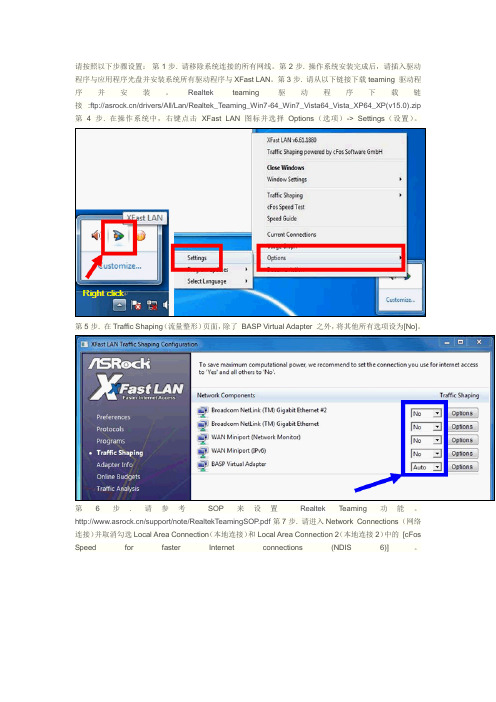
请按照以下步骤设置:第1步. 请移除系统连接的所有网线。
第2步. 操作系统安装完成后,请插入驱动程序与应用程序光盘并安装系统所有驱动程序与XFast LAN。
第3步. 请从以下链接下载teaming 驱动程序并安装。
Realtek teaming 驱动程序下载链接:ftp:///drivers/All/Lan/Realtek_Teaming_Win7-64_Win7_Vista64_Vista_XP64_XP(v15.0).zip 第4步. 在操作系统中,右键点击XFast LAN 图标并选择Options(选项)-> Settings(设置)。
第5步. 在Traffic Shaping(流量整形)页面,除了BASP Virtual Adapter 之外,将其他所有选项设为[No]。
第6步. 请参考SOP 来设置Realtek Teaming 功能。
/support/note/RealtekTeamingSOP.pdf第7步. 请进入Network Connections(网络连接)并取消勾选Local Area Connection(本地连接)和Local Area Connection 2(本地连接2)中的[cFos Speed for faster Internet connections (NDIS 6)]。
第8步. 重新启动系统一次,并将网线重新连接到系统。
服务器 windows-intel双网卡绑定
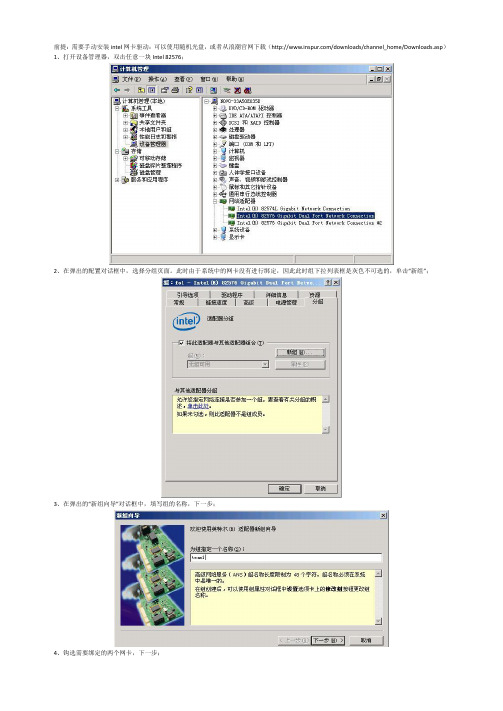
适应性负载平衡(ALB) 在交换器端口、电缆或适配器发生故障时提供传输通信量的负载平衡及容错。 Intel(R) PROSet 分析各成员适配器的传输负载并在成员适配器之间平衡通信量。一个适配器接受所有接收通信量。 ALB 组有用于接收负载平衡 (RLB) 的选项。RLB 允许组在所有成员适配器之间平衡接收通信量。RLB 默认启用。 可以为组选择主适配器和次适配器,但在 RLB 禁用的情况下则不是必需的。如果启用了 RLB,则会自动指派主适配器。
8、同时弹出的还有 team1 的属性对话框,单击设置页面,可以看到其中一块网卡状态为“活动”,另一块网卡装状态为“待命”。在此界面中还可进 行删除组和修改组的操作,单击“修改组”;
9、在弹出的对话框中,可以设置双网卡的主从关系,如不进行设定,此关系是不固定的。即:当断掉当前活动状态的主网口时,待命的网口将接 替主网口的位置,对外提供服务,并成为主网口。当之前断开的网口恢复后,主从关系不会改变,该网口变为待命状态。
五、 交换器容错
交换器容错 (SFT) 跨交换器提供冗余。在交换器端口、电缆或适配器发生故障时,连接到一个交换器的适配器会自动故障恢复转到与另一个交换 器连接的待命适配器上。 英特尔 PROSet 将一个适配器选为活动适配器,而其他的适配器为待命适配器。可以为组选择主适配器和次适配器,但不是必需的。
四、 IEEE 802.3ad 动态链接聚合
IEEE 802.3ad 动态链接聚合是一项用于提高交换器之间或服务器和交换器之间吞吐量的 IEEE 标准。达到这一目的的方法是通过动态设置边界或通 道将若干端口聚合一起并显示为使用链接聚合控制协议 (LACP) 的单个链接。这样会提高链接的总带宽,并在交换器端口、电缆或适配器发生故 障时提供容错。 可以为此组选择主适配器和次适配器,但不是必需的。
WindowsServer笔记(七):WindowsServer2012R2NICTeam。。。

WindowsServer笔记(七):WindowsServer2012R2NICTeam。
什么是NIC Teaming?NIC Teaming 就是将两个或更多的⽹络适配器组合在⼀起,从⽽达到容错和带宽聚合作⽤。
NIC Teaming 中的每个⽹络适配器都是物理存在的(虚拟机中的⽹络适配器也算物理存在的,因为需要绑定物理⽹卡。
)并且各⾃连接独⽴的⽹络电缆。
在Windows Server早期的版本中,NIC Teaming只能通过第三⽅软件来实现,例如Intel。
然⽽在Windows Server 2012 R2中,NIC Teaming 可以直接通过系统实现,⽽不需要安装额外的软件和硬件。
NIC Teaming 的优点随着⽹络的发展,我们容忍服务器离线的时间也越来越短,甚⾄为0。
在Windows Server 2012 R2中通过使⽤NIC Teaming技术,将多个⽹络适配器组成⼀个Team(组)进⾏⼯作,即使其中⼀个⽹络适配器出现故障,另⼀个依然可以⼯作,保持⽹络的连通性。
也可以使⽤该技术将多个⽹络适配器组合成⼀个逻辑(虚拟)的⽹络适配器,从⽽达到更⾼的⽹络吞吐量。
例如,⼀个服务器上⾯有两个1Gbps的⽹络适配器,将它们组合成⼀个逻辑的⽹络适配器后,那么此时的⽹络适配器的速度是2Gbps。
配置NIC Teaming在Windows Server 2012 R2中部署NIC Teaming有三种“成组模式”。
静态成组也叫做交换机依赖组,由于这种NIC组合需要交换机参与到组合中,所以NIC组中的所有适配器都必须连接到相同的交换机上⾯,不能分散在多个不同的交换机上。
需要交换机⽀持IEEE802.3ad标准。
交换机独⽴该NIC组合⽆需交换机参与到组合中,所以每个适配器可以连接到不同的交换机,也在交换机级别提供了基本的容错。
LACP 链路汇聚控制协议(Link Aggregation Control Protocol,LACP),该组合可以⾃动将多个NIC组合成⼀股逻辑(虚拟)的⽹络适配器。
HP Proliant 系列服务器做网卡绑定 Teaming
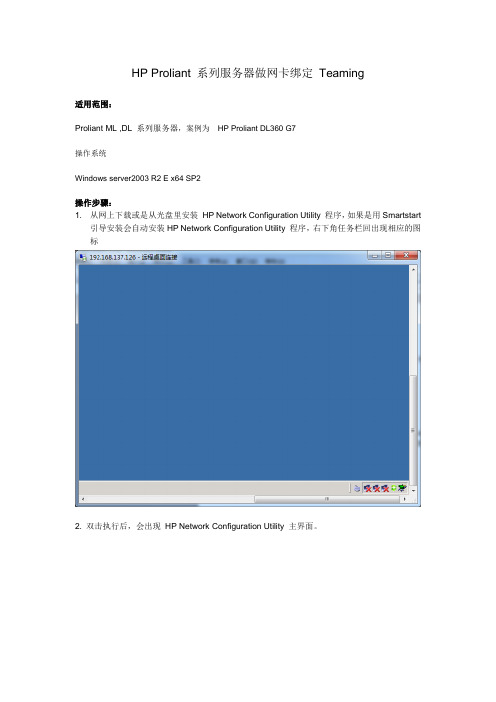
HP Proliant 系列服务器做网卡绑定Teaming
适用范围:
Proliant ML ,DL 系列服务器,案例为HP Proliant DL360 G7
操作系统
Windows server2003 R2 E x64 SP2
操作步骤:
1. 从网上下载或是从光盘里安装HP Network Configuration Utility 程序,如果是用Smartstart
引导安装会自动安装HP Network Configuration Utility 程序,右下角任务栏回出现相应的图标
2. 双击执行后,会出现HP Network Configuration Utility 主界面。
3.用鼠标分别点中两块网卡,点击右上角的“ Team ” ,接着会出现HP Network Team #1 。
4.可以在“ Properties” 选项里配置查看相关信息,可以根据自己的需要来配置Team type selecting,此案例为Network Fault tolerance with preference order,只是链路备份不错负载均衡。
5.点击确定返回上级菜单,再点击确定弹出以下对话框,点是(Y)
6.等待配置
7.配置完毕后会弹出下面的对话框,点击确定。
8.下图是配置成功对话框。
9.在网络连接里面会多出一个本地连接,为HP Network Team #1
10.配置完成后,网络连接里会出现“ 本地连接2 ” (本地连接名字可能会与别的本地连接名字冲突,配置完了改了即可),这就是HP Network Team #1 ,可以进行IP 设置。
Intel网卡Teaming模式配置

目前市面上服务器网卡中Intel和Broadcom较为常见,本文就以此两个品牌的网卡Teaming模式的配置进行介绍。
一、测试使用的网卡:Intel:IntelPRO/1000 PT Dual Port Server Adapter芯片组:Intel82571GB Gigabit ControllerBroadcom:Broadcom BCM5708C NetXtreme ⅡGigE芯片组:Broadcom BCM5708C二、测试环境硬件:IBM 3650软件:Windows server 2008 R2三、Teaming模式配置1. Intel篇将网卡安装好后,启动操作系统,Windows Server 2008 R2此时已经识别出了两块网卡,并且已经通过DHCP自动获取到了IP地址但是此时点击网卡的属性发现,驱动程序虽然是09年3月份的,但是相关的高级属性配置选项却没有,看来还是要去Intel官方下载相关驱动管理程序才可以呀。
在官网中找到IntelEthernet Drivers and Software for Multiple Operating Systems 从描述中知道该程序支持多种OS及数种Intel网卡。
下载到本地后,运行Autorun,选择【安装驱动程序和软件】弹框提示选择需要安装的功能驱动程序安装好后,再次点击网卡属性发现,驱动程序已更新至09年6月,并且相应的高级功能选项也出现了。
此时点击【分组】,勾选【将此适配器与其他适配器组合】,并单击【新组】,来创建一个Teaming先给新组起个名字,这里我就叫【Team 1#】然后勾选要组成Team的网卡下一步就要选择网卡组的类型了,这里Intel一共支持5中类型的组模式,分别是:适配器容错、适应性负载均衡、静态链接聚合、IEEE802.3 ad动态链接聚合、交换机容错。
其中适配器容错和交换机容错主要是为了防止硬件设备的单点故障。
Intel Active Management Technology v4.0 管理员指南说明书
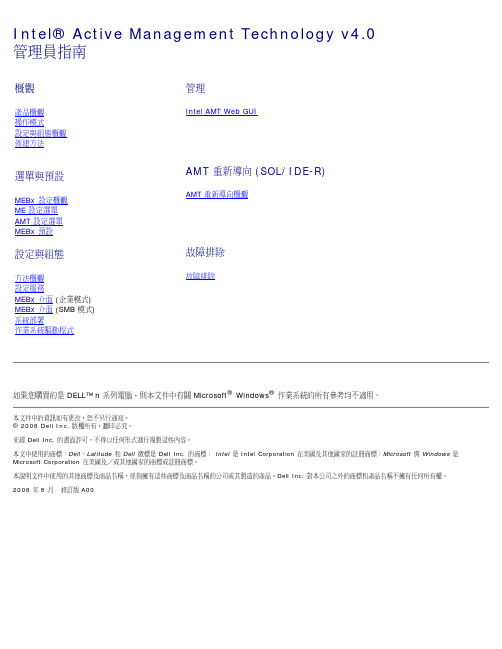
Intel® Active Management Technology v4.0管理員指南概觀產品概觀操作模式設定與組態概觀佈建方法選單與預設MEBx 設定概觀ME 設定選單AMT 設定選單MEBx 預設設定與組態方法概觀設定服務MEBx 介面 (企業模式) MEBx 介面 (SMB 模式)系統部署作業系統驅動程式管理Intel AMT Web GUIAMT 重新導向 (SOL/IDE-R) AMT 重新導向概觀故障排除故障排除如果您購買的是 DELL™ n 系列電腦,則本文件中有關 Microsoft® Windows®作業系統的所有參考均不適用。
本文件中的資訊如有更改,恕不另行通知。
© 2008 Dell Inc. 版權所有,翻印必究。
未經 Dell Inc. 的書面許可,不得以任何形式進行複製這些內容。
本文中使用的商標:Dell、Latitude和 Dell 徽標是 Dell Inc. 的商標;Intel是 Intel Corporation 在美國及其他國家的註冊商標;Microsoft與Windows是Microsoft Corporation 在美國及/或其他國家的商標或註冊商標。
本說明文件中使用的其他商標及商品名稱,係指擁有這些商標及商品名稱的公司或其製造的產品。
Dell Inc. 對本公司之外的商標和產品名稱不擁有任何所有權。
2008 年 8 月修訂版 A00概觀Intel® Active Management Technology (Intel AMT) 可讓企業使用以下方法,輕鬆管理透過網路連接的電腦。
無論電腦開機或關機,皆可探索網路上的運算資產 – Intel AMT 使用儲存於非揮發性系統記憶體中的資訊存取電腦。
電腦即使關機也可存取資料 (亦稱為 Out-of-Band 或 OOB 存取)。
即使作業系統故障,仍可自遠端修復系統 — 軟體或作業系統故障時,Intel AMT 可用於自遠端存取電腦,並進行修復。
[训练]Intel网卡设置
![[训练]Intel网卡设置](https://img.taocdn.com/s3/m/f26c5b47302b3169a45177232f60ddccda38e683.png)
客户端设置优化
电源管理是为了在无线网卡的耗电量与终端适配器性能之间取得一个平衡。
默认值:电源设置基于计算机的电源。
最低值:电池最长寿命。
最高值:最大性能。
一般情况下,电源管理属性设置的越高,无线网卡工作性能就越高。
特别是便
携机在使用电池供电时,建议将无线客户端的电源管理属性设置为最高值,以
增强无线终端的工作性能,提高数据下载的效率与稳定性。
漫游主动性设置定义了无线客户端为改善与接入点连接的漫游主动程度。
默认值:介于不漫游和性能之间的一个平衡的设置。
最低值:您的无线客户端不漫游。
它仅在连接质量明显下降的情况下才会漫游到另一个接入点。
最高值:您的无线客户端持续跟踪链接质量。
一旦发生质量下降,则会试图寻找并漫游到一个较好的接入点。
无线客户端的漫游主动性越高,客户端漫游的阈值就越低,客户端就对漫游越敏感,更容易发生漫游。
反之,则无线客户端的漫游主动性越低,客户端漫游的阈值就越高,客户端就对漫游越不敏感,不容易发生漫游。
显然,对于某些固定地点上网的无线终端来说,应该将漫游主动性调低。
当无线终端使用较低速率发送报文时,整个WLAN 网络数据传输将会受到影响,网络整体性能下降,对于低速率终端,可以强制其无线模式为802.11G 模式(除非无线终端之支持802.11B模式)。
- 1、下载文档前请自行甄别文档内容的完整性,平台不提供额外的编辑、内容补充、找答案等附加服务。
- 2、"仅部分预览"的文档,不可在线预览部分如存在完整性等问题,可反馈申请退款(可完整预览的文档不适用该条件!)。
- 3、如文档侵犯您的权益,请联系客服反馈,我们会尽快为您处理(人工客服工作时间:9:00-18:30)。
目前市面上服务器网卡中Intel和Broadcom较为常见,本文就以此两个品牌的网卡Teaming模式的配
置进行介绍。
一、测试使用的网卡:
Intel:IntelPRO/1000 PT Dual Port Server Adapter
芯片组:Intel82571GB Gigabit Controller
Broadcom:Broadcom BCM5708C NetXtreme ⅡGigE
芯片组:Broadcom BCM5708C
二、测试环境
硬件:IBM 3650
软件:Windows server 2008 R2
三、Teaming模式配置
1. Intel篇
将网卡安装好后,启动操作系统,Windows Server 2008 R2此时已经识别出了两块网卡,并且已经通过DHCP自动获取到了IP地址
但是此时点击网卡的属性发现,驱动程序虽然是09年3月份的,但是相关的高级属性配置选项却没有,看来还是要去Intel官方下载相关驱动管理程序才可以呀。
